物联网平台支持设备网络状态检测能力。通过Wi-Fi接入网络的设备可以将网络状态信息通过指定Topic上报至云端。本文介绍如何在控制台查看设备的网络信号情况。
背景信息
设备上报网络状态数据的Topic、Alink数据格式和上报的错误信息,请参见设备网络状态。
如果设备使用AliOS Things 3.0版及以上系统,会自动检测和上报网络状态数据。上报的网络错误信息,请参见设备网络状态中err_stats的说明表格。
操作步骤
- 登录物联网平台控制台。
- 在实例概览页面,选择目标环境,找到对应的实例,单击实例ID或备注名称。重要 目前仅开通企业版实例服务的地域下,执行此步骤。其他地域,请跳过此步骤。地域及实例的支持说明,请参见实例概述。
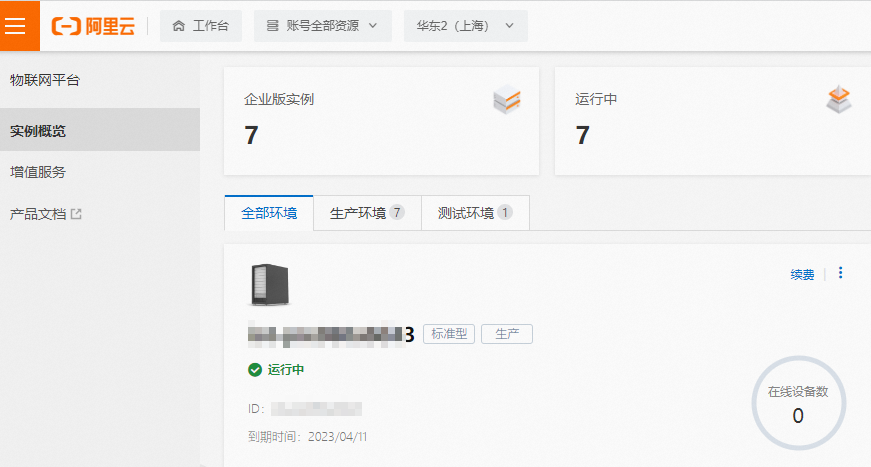
- 在左侧导航栏中,选择。
- 单击实时监控页面右上角的回到旧版。重要 公共实例下,无需此操作。
- 在实时监控页面,单击设备网络状态。
- 选择要查看的设备和时间段。物联网平台将根据您选择设备和时间段展示对应的网络状态数据信息。
表 1. 设备网络状态信息 字段 说明 上报时间 物联网平台接收到网络状态数据的时间。 采集时间 设备采集网络状态数据的时间。 说明 设备采集到异常指标或根据您设定的时间采集数据后,会立即上报;日常诊断中,设备采集到网络正常的数据,可能不会立即上报。如果设备没有上报时间戳,则无时间展示。
RSSI(dBm) 信号接收强度。 SNR(dB) 无线信号信噪比。 无线信号丢包率 (‰) 数据丢包率。 连网方式 设备的连网方式。目前仅支持以Wi-Fi连网的设备。 错误描述 单击查看详情,查看具体错误和错误出现次数。 说明 只有设备上报了网络错误数据,才会有查看详情按钮。具体错误说明,请参见设备网络状态。
